O dispositivo gerenciado no Windows 10 lista todos osúnico dispositivo de hardware conectado ao seu sistema. Isso inclui dispositivos internos e portáteis e ainda leva em consideração os vários ventiladores instalados no seu sistema para mantê-lo fresco durante a execução. Os dispositivos portáteis entram e saem quando estão conectados / desconectados, mas ainda assim estão listados lá. Se você conectou um novo dispositivo e ele não está funcionando corretamente, o Gerenciador de dispositivos é um bom lugar para começar a procurar o que pode estar errado. Se você o rotular como um dispositivo desconhecido no Gerenciador de dispositivos, você terá um problema de driver. Veja como você pode corrigi-lo.
Solução básica de problemas
Você pode estar cansado de ouvir isso, mas, seaparecer como um dispositivo desconhecido, tente reiniciar o sistema. Na reinicialização do sistema, o Windows 10 mais uma vez detectará qualquer novo hardware conectado ao sistema e procurará drivers para ele. Se isso não funcionar, remova o dispositivo e conecte-o novamente. Se você estiver conectando-o através de uma porta USB, tente usar uma porta diferente.

Atualização do driver
Como mencionado anteriormente, esse é um problema de driver. Por qualquer motivo, o Windows 10 não instalou drivers para o dispositivo. Esse pode ser um erro simples, onde não foi possível encontrar drivers ou não foi possível identificar corretamente um dispositivo.
Independentemente disso, para corrigir o problema, abra o DispositivoManager e clique com o botão direito do mouse no dispositivo desconhecido. No menu de contexto, selecione Atualizar unidade e você verá a seguinte janela. Selecione a opção "Procurar automaticamente por driver atualizado". Isso deve, na maioria dos casos, fazer o truque.
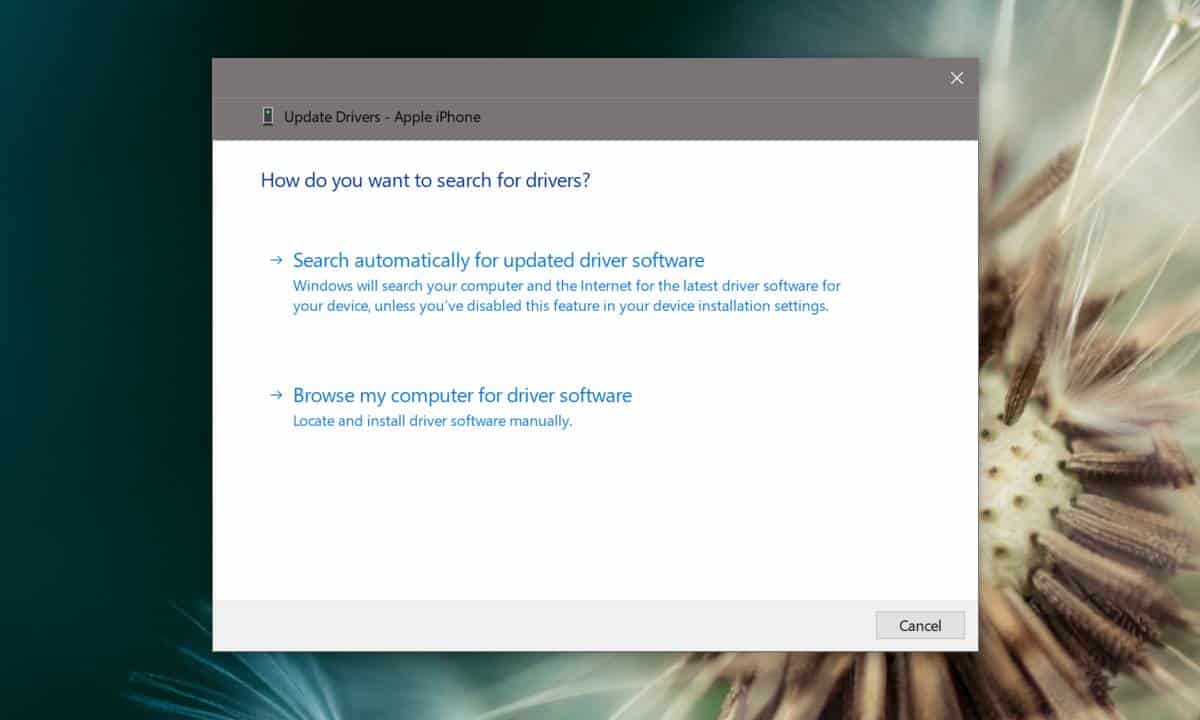
Drivers proprietários
Em alguns casos, principalmente quando você está lidandocom impressoras, os drivers genéricos encontrados pelo Windows 10 podem não ser suficientes. Felizmente, as impressoras que exigem drivers proprietários as tornam facilmente disponíveis nos sites de seus fabricantes. Visite o site do fabricante do seu "dispositivo desconhecido" e faça o download dos drivers recomendados. Instale-os como faria com qualquer aplicativo, reinicie o sistema e o dispositivo deve estar funcionando.
Aplicativos adicionais
É raro o Windows 10 não conseguir encontrardrivers para um dispositivo, no entanto, em alguns casos, o Windows 10 encontrará apenas um ou dois drivers, enquanto o dispositivo pode precisar de aplicativos adicionais para serem instalados para funcionar perfeitamente. Isso é mais comum em iPhones que exigem a instalação do iTunes ou em telefones Android mais antigos que exigem a instalação de ferramentas ADB ou mesmo o SDK do Android.
Se você estiver tendo um problema semelhante, verifique se há aplicativos adicionais necessários para gerenciar o dispositivo. Esses aplicativos não serão listados como drivers, pois não são drivers.
Problemas de hardware
Se você um dispositivo estava funcionando perfeitamente e éde repente, aparecendo como um dispositivo desconhecido, é possível que você tenha um problema de hardware. Isso pode ser algo tão simples quanto um cabo que se solta para um dispositivo interno ou para um que não está funcionando corretamente, por exemplo, cabos de dados. Se for um dispositivo externo, tente usar um cabo diferente para conectá-lo. Se for um dispositivo interno e você esgotou todas as outras opções, solicite a verificação do seu sistema por um profissional.













Comentários